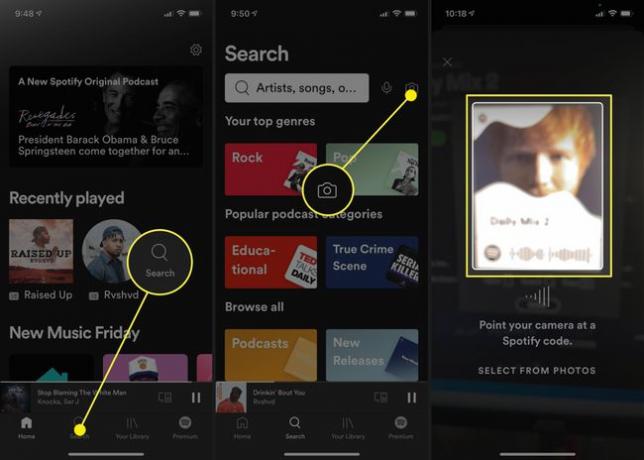So scannen Sie Songs auf Spotify
Was Sie wissen sollten
- Tippen Sie beim Anhören eines Liedes auf das Dreipunkt Menü und lassen Sie Ihre(n) Freunde scannen der Strichcode unter dem Albumcover.
- Verwenden Sie die Kameraoption in der Suchleiste von Spotify, um diese Codes zu scannen und direkt zum gewünschten Artikel zu gelangen.
Dieser Artikel enthält Anweisungen zum Suchen und Scannen von Spotify-Barcodes, die sowohl für kostenlose als auch für Premium-Konten verfügbar sind, damit Sie Musik mit Ihren Freunden teilen können.
So verwenden Sie Spotify-Songcodes auf Ihrem Smartphone
Sie hören Spotify und stoßen auf einen großartigen Song, den Sie mit Ihren Freunden teilen möchten. Sie könnten die Melodie über eine Messaging-App teilen, aber es gibt einen einfacheren Weg. Alles, was Sie tun müssen, ist, den Spotify-Songcode aufzurufen und von Ihren Freunden scannen zu lassen. Boom. Sofortiges Teilen.
Um auf einen Scancode zuzugreifen, öffnen Sie die Seite für alles, was Sie teilen möchten. Dabei kann es sich um einen Song, ein Album, einen Interpreten oder eine Playlist handeln.
Tippen Sie auf die drei Punkte neben dem Herzsymbol.
-
Sie sehen das Albumcover auf der angezeigten Seite und ein Barcode (der Spotify-Scancode) wird unten in diesem Bild angezeigt. Ihre Freunde können das von ihrer Spotify-App aus scannen und sofort zur Seite des Künstlers gehen, oder der Song, das Album oder die Playlist wird automatisch abgespielt.
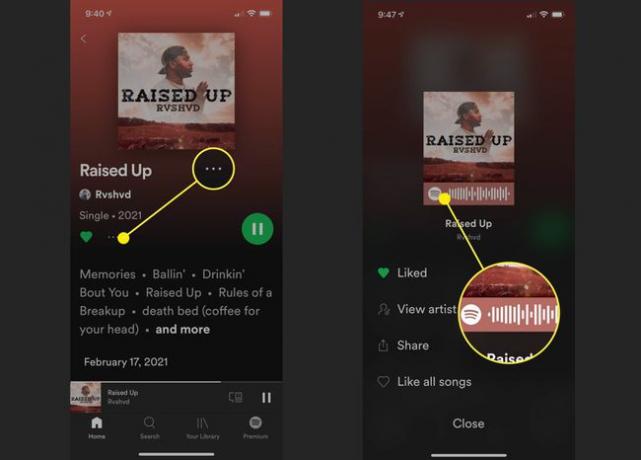
So verwenden Sie Spotify-Songcodes in der Web-App
Das Auffinden eines Spotify-Songcodes in der Web-App funktioniert etwas anders als bei der Verwendung Ihres Smartphones.
Wenn Sie Spotify in einem Webbrowser anhören, können Sie nicht auf den Spotify-Code zugreifen. Sie können nur über die Spotify-App auf Ihrem Computer, Tablet oder Smartphone darauf zugreifen.
Öffnen Sie den Song, Künstler, die Playlist oder das Album, das Sie in der Spotify-App teilen möchten.
-
Tippen Sie auf die drei Punkte Menü rechts neben dem Herzsymbol.
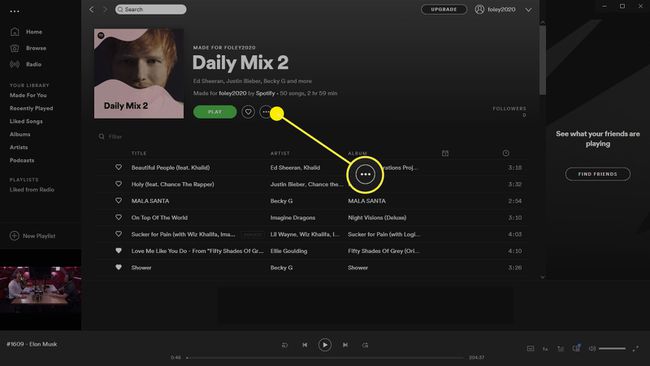
-
Fahren Sie mit der Maus über das Teilen Option im angezeigten Menü, um die Optionen zu erweitern.

-
Auswählen Spotify-Code um das Albumcover mit dem angezeigten Spotify-Code anzuzeigen, damit Ihre Freunde es scannen können.

Obwohl im Spotify-Code-Fenster Optionen angezeigt werden (Offen, Suche, Scan), sind diese Optionen nicht aktiv und können nicht zum Scannen eines Codes von Ihrem Computer verwendet werden.
So scannen Sie Songs auf Spotify
Wenn Sie die Person sind, die den Code scannen möchte, den ein Freund zu teilen versucht, ist dies ein einfacher Vorgang.
Um Songcodes auf Spotify zu scannen, müssen Sie Spotify die Berechtigung erteilen, auf Ihre Kamera zuzugreifen. Wenn Sie dies nicht tun möchten, können Sie keine Songcodes scannen, wenn jemand sie mit Ihnen teilen möchte.
Öffne deine Spotify-App und tippe auf das Suche Option in der unteren Symbolleiste.
Tippen Sie auf dem Suchbildschirm auf das Kamera Symbol rechts neben der Suchleiste.
Wenn Sie die Scan-Option bei Spotify zum ersten Mal verwenden, erhalten Sie möglicherweise eine Informationsseite, die erklärt, wie Spotify-Codes funktionieren. Zapfhahn Scan um fortzufahren und Spotify Zugriff auf Ihre Kamera zu gewähren.
-
Richten Sie den Spotify-Code im Fenster auf Ihrem Bildschirm aus und er wird automatisch gescannt.